Menggabungkan Database pada SQL Server dengan Visual Basic
Buat database ( disini saya menggunakan “Microsoft SQL
Server 2005” ) yang berisi nim, nama, tgllahir , alamat, jurusan dan spptetap,
jangan lupa berikan “Primary Key” pada nim. Kemudian simpan database tersebut (
disini saya simpan dengan menggunakan nama dbmhs ).
Jika sudah, langkah selanjutnya adalah
buka program Microsoft Visual Studionya ( saya gunakan VB 2010 ) dan buat project baru ( New Project > visual basic > windows > windows form application > ok ). Selanjutnya adalaha membuat relasi dengan database yang telah kita buat tadi.
buka program Microsoft Visual Studionya ( saya gunakan VB 2010 ) dan buat project baru ( New Project > visual basic > windows > windows form application > ok ). Selanjutnya adalaha membuat relasi dengan database yang telah kita buat tadi.
Langkahnya, pada pilid Data > Add new data source >
Database > Next > Dataset > Next. Klik menu “New Connection” untuk
melilih jenis data cource yang akan digunakan (umumnya dipilih Microsoft SQL
Server),
lalu klik Continue dan masuk kejendela Add Connection.
Pada Server Name isikan nama server yang kita gunakan untuk
koneksi ke database, jika kita tidak mengetahuinya kita dapat mengecek nama
Server di Microsoft SQL Server (File > Connect Object Ekplorer), selain
dengan cara mengisikan nama server database kita juga dapat mengisikan tanda
titik saja (.) pada kolom name server. Jika sudah pada kolom Select or enter a
database name cari nama database yang kita buat tadi (dbmhs) lalu ok. Untuk
memastikan apakah tersambung/konek dengan database yang kita buat tadi klik
tanda + pada Connection string, jika berhasil maka akan tampil ………..= true.
Finish.
Jika suda, maka disebelah kiri form muncul kolom data
dadatbase. Sesuaikan pengaturan untuk masing-masing kolom (umumnya kolom
tersebut langsung dapat setingan TextBox), namun pada data “tgllahir” kita
ganti saja jenisnya menjadi Date Time Picker agar tampilan tanggalnya lebih
mudah. Lalu klik dan drag semua data dan masukkan ke Form dan sesuaikan dengan
kemauan Anda.
Selain itu kita juga menampilkan data tersebut dalam bentuk
table, caranya adalah denga mengklik dan drag nama databasenya dan menaruhnya
di form, sehingga tampil seperti berikut
Pada saat kita meng klik dan drag data tersebut secara
otomatis akan menu tambahan
Meskipun kita sudah mendapatkan tombol-tombol tersebut
secara otomomatis, saya juga akan beritahuan cara membuat tombol fiungsi
seperti tombol diatas. Langkahnya adalah berikan beberapa Button pada form dan
beri nama sesuai denga fungsinya masing (next, previous, first, last, update
dan sebagainya)
Dan berikut kode untuk masing-masing Button (add record,
remove, next, previous, first, last dan update)
Private Sub
btadd_Click(ByVal sender As System.Object, ByVal e As System.EventArgs) Handles
btadd.Click
TbmhsBindingSource.AddNew()
End Sub
Private Sub btremove_Click(ByVal sender As
System.Object, ByVal e As System.EventArgs) Handles btremove.Click
TbmhsBindingSource.RemoveCurrent()
End Sub
Private Sub btnext_Click(ByVal sender As System.Object,
ByVal e As System.EventArgs) Handles btnext.Click
TbmhsBindingSource.MoveNext()
End Sub
Private Sub btprevious_Click(ByVal sender
As System.Object, ByVal e As System.EventArgs) Handles btprevious.Click
TbmhsBindingSource.MovePrevious()
End Sub
Private Sub btfirst_Click(ByVal sender As
System.Object, ByVal e As System.EventArgs) Handles btfirst.Click
TbmhsBindingSource.MoveFirst()
End Sub
Private Sub btlast_Click(ByVal sender As
System.Object, ByVal e As System.EventArgs) Handles btlast.Click
TbmhsBindingSource.MoveLast()
End Sub
Private Sub btupdate_Click(ByVal sender As
System.Object, ByVal e As System.EventArgs) Handles btupdate.Click
Me.Validate()
Me.TbmhsBindingSource.EndEdit()
Me.TableAdapterManager.UpdateAll(Me.DbmhsDataSet)
End Sub

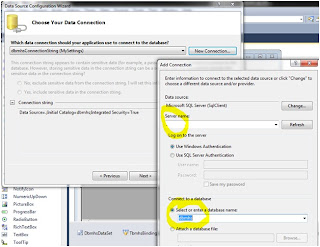



Casinos near me - MapyRO
BalasHapusFind the 문경 출장마사지 best 의정부 출장안마 casino near me in the United States. Casinos Near Me. 1. Closest Casinos. Closest 대구광역 출장샵 Casino 통영 출장마사지 to Hard Rock 세종특별자치 출장샵 Tampa Bay.